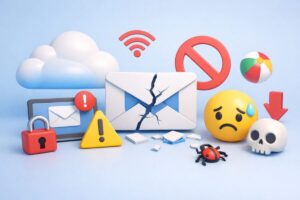iPhone16を手に入れたけれど、「スクショの撮り方は今までと同じ?」「もっと便利な設定はないの?」と気になっていませんか。
結論から言うと、iPhone16でのスクリーンショット撮影は、従来の物理ボタン操作に加え、新搭載の「アクションボタン」を使うことで劇的に快適になります。
この記事では、基本の撮り方から、意外と知られていない「無音で撮る裏技」、Webページ全体を保存する「フルページ撮影」まで、iPhone16のスクショ機能を120%使いこなす方法を分かりやすく解説します。
iPhone16 スクショの基本と最速の撮り方
iPhone16シリーズ(無印、Plus、Pro、Pro Max)共通の、最も基本的なスクリーンショットの撮り方を解説します。これまでのiPhoneを使っていた方にはお馴染みの方法ですが、タイミングが少しズレるとSiriが起動したり、画面が消えたりしてしまうことがあります。
基本操作は、本体右側の「サイドボタン(電源)」と、左側の「音量アップボタン」を同時に押して、すぐに指を離すことです。長く押し続ける必要はありません。「カシャッ」という音が鳴り(消音モード時は無音)、画面左下にサムネイルが表示されれば撮影成功です。
この物理ボタン同時押しは、どんな状況でも確実に撮れる方法ですが、片手での操作は少し難しいのが難点です。特に画面サイズの大きいiPhone16 Pro Maxなどでは、指が届きにくいと感じることもあるでしょう。そんな時は、後述するアクションボタンや背面タップの設定が役立ちます。
参考:iPhone でスクリーンショットを撮る – Apple サポート
【新機能】アクションボタンでスクショを一発起動
iPhone15ではProモデルのみだった「アクションボタン」が、iPhone16では全モデルに搭載されました。このボタンを活用するのが、iPhone16における「スクショ革命」と言っても過言ではありません。ボタンを長押しするだけで、どんな画面でも瞬時にスクリーンショットが撮れるようになります。
設定方法はとても簡単です。「設定」アプリを開き、「アクションボタン」の項目をタップします。画面をスワイプして「ショートカット」を選び、「ショートカットを選択」から「スクリーンショットを撮る」を割り当ててください。これで設定は完了です。
物理ボタンの同時押しと違い、アクションボタンなら「長押し」という1つの動作だけで完結します。指の位置を変える必要がなく、ポケットから出してすぐに撮影できるため、メモ代わりのスクショが捗ります。まだ設定していない方は、ぜひこの機能を試してみてください。これに慣れると、もう以前の方法には戻れません。
自分に合うのはどれ?スクショ撮影方法の比較
iPhone16には、複数のスクリーンショット撮影方法が用意されています。利用シーンや手の大きさに合わせて最適な方法を選べるよう、それぞれの特徴を比較表にまとめました。
| 撮影方法 | 速度 | 手軽さ | おすすめのシーン |
|---|---|---|---|
| 物理ボタン(基本) | 速い | 普通 | 通常時、設定不要ですぐ撮りたい時 |
| アクションボタン | 爆速 | 最高 | 片手操作時、頻繁にスクショを撮る人 |
| 背面タップ | 普通 | 良い | ボタンを押すのが面倒な時 |
| Siri | 遅い | 普通 | 手が汚れている時、料理中など |
| AssistiveTouch | 普通 | 良い | 物理ボタンが故障した時 |
基本的にはアクションボタンが最もおすすめですが、アクションボタンには「カメラ」や「フラッシュライト」など他の機能を割り当てたいという人もいるでしょう。その場合は、次に紹介する「背面タップ」を併用するのが賢い使い方です。自分のスタイルに合わせて、複数の方法を組み合わせてみてください。
背面タップやSiriを使ったボタンなし撮影
物理ボタンを押さずにスクリーンショットを撮る「背面タップ」機能も非常に便利です。これはiPhoneの背中を「トントン」と指で叩くだけで機能が実行されるアクセシビリティ機能の一つです。
設定手順は、「設定」→「アクセシビリティ」→「タッチ」→「背面タップ」と進みます。「ダブルタップ」または「トリプルタップ」を選択し、「スクリーンショット」を割り当てましょう。ケースを着けていても基本的には反応しますが、厚手のタフネスケースなどの場合は感度が鈍ることがあるため、動作確認を行ってください。
また、手が離せない時はSiriに頼るのも有効です。「Siri、スクショ撮って」と話しかけるだけで撮影してくれます。料理中や運転の合間など、画面に触れられない状況では最強のツールとなります。ただし、公共の場など声を出せない環境では使いづらいため、背面タップと使い分けるのがコツです。
参考:iPhone で「背面タップ」を使う – Apple サポート
スクショの音を消す方法と注意点
電車の中や静かなオフィスでスクリーンショットを撮る際、「カシャッ」という大きな音が鳴って気まずい思いをしたことはないでしょうか。実は、iPhoneのスクリーンショット音は、条件を整えれば消すことができます。
最も簡単な方法は、iPhone左側面の「着信/消音スイッチ(またはアクションボタンの消音設定)」をオンにして「消音モード」にすることです。カメラのシャッター音とは異なり、スクリーンショットの音は消音モードに連動して無音になります。これが最も公式で確実な方法です。
もし消音モードにしたくない場合は、撮影時に音量をゼロまで下げておくことでも音を極小にできます。ただし、ごく稀にiOSのバグなどで音が鳴ってしまうこともあるため、絶対に音を出したくない場面では、必ず消音モードになっているかを確認してから撮影することをおすすめします。
Webページ全体を「フルページ」で保存する技
縦に長いWebページや、メールのやり取りを一枚の画像として保存したい時に役立つのが「フルページ」機能です。何度もスクショを撮ってつなぎ合わせる必要がなく、一発で全体を保存できます。
まず通常通りスクリーンショットを撮影し、左下に表示されたサムネイルをタップして編集画面に入ります。画面上部にある「スクリーン」と「フルページ」というタブのうち、「フルページ」を選択してください。すると、右側にページ全体のプレビューが表示され、スクロールして全体を確認できるようになります。
この機能で保存した場合、ファイル形式は画像(JPEG/PNG)ではなく「PDF」になります。「完了」を押し「PDFをファイルに保存」を選ぶことで、iPhone内の「ファイル」アプリに保存されます。写真アプリには入らないので、保存先を見失わないように注意しましょう。資料作成や情報のストックに非常に強力な機能です。
撮ったスクショの保存先変更と整理術
スクリーンショットを撮りすぎると、「写真」アプリのカメラロールがごちゃごちゃになってしまいがちです。iPhone16では、撮影直後の保存先を柔軟に変更することで、ストレージの整理整頓が楽になります。
撮影後の編集画面で左上の「完了」をタップすると、「写真に保存」以外に「ファイルに保存」「クイックメモに追加」などが選べます。「クリップボードにコピーして削除」を選べば、画像として保存せずにLINEやメモ帳に貼り付けることができ、ストレージ容量の節約になります。これは「一時的に誰かに送りたいだけ」という時に最適です。
また、iOS 18以降では写真アプリの検索機能が強化されており、「スクリーンショット」というキーワードで過去の画像を簡単に探し出せます。さらに、写真アプリ内の「メディアタイプ」アルバムには自動的にスクショだけが分類されているので、不要な画像をまとめて削除する際にも活用しましょう。
スクショができない・撮れない時の対処法
稀に「ボタンを押しているのにスクリーンショットが撮れない」というトラブルが発生します。原因はいくつか考えられますが、まずは物理的な押し方が正しいか確認してください。ボタンを長く押しすぎると、電源オフのスライダーやSiriが起動してしまいます。「ポンッ」と短く同時押しするのがコツです。
また、NetflixやAmazonプライム・ビデオなどの動画配信アプリ、あるいは銀行系のアプリでは、著作権保護やセキュリティの観点からスクリーンショットが制限されている場合があります。この場合、画面が真っ黒に写ったり、警告が出たりするのは正常な仕様であり、故障ではありません。
それ以外のアプリで撮れない場合は、iPhoneのストレージ容量がいっぱいになっているか、一時的なシステムエラーの可能性があります。一度iPhoneを再起動(電源を切って入れ直す)してみるのが最も効果的な対処法です。それでも直らない場合は、前述したAssistiveTouch機能をオンにして、画面上の仮想ボタンでの撮影を試してみてください。
iPhoneの画面をiPadにミラーリングする簡単な方法!アプリかFaceTimeが正解
まとめ
iPhone16でのスクリーンショットは、アクションボタンの登場によってかつてないほど便利になりました。
- 基本は「サイドボタン」+「音量大」の同時押し
- おすすめは「アクションボタン」への割り当て(長押しで即撮影)
- 片手操作なら「背面タップ」も有効
- 消音モードにすればスクショ音は消せる
- 長いWebページは「フルページ」でPDF保存
これらを使い分けることで、日常のメモや情報共有がスムーズになります。まずは、ご自身の使いやすい方法を一つ設定して、iPhone16をより快適に使いこなしてください。